今天继续为各位忠实的粉丝更新我们的SolidWorks练习题,溪风一直强调,SolidWorks想要快速的入门提高的方法就是要SolidWorks视频教程+SolidWorks练习。现在这个时代,看书其实是没有视频快点,因为视频的普及以及它的生动形象操作的直观性,远远超过书籍的文字表述。所以SolidWorks视频教程可以让我们快速学会SolidWorks命令操作,而SolidWorks练习题则会让我们巩固学到的SolidWorks命令,付诸实践。通过做SolidWorks练习,熟悉并掌握每个命令。
今天分享SolidWorks握力器的建模,重点是螺旋线的使用和衔接,和后面的simulation分析。
SolidWorks练习题之握力器效果图
SolidWorks练习题之握力器建模步骤
1、打开SolidWorks软件,新建零件,然后【前视基准面】画圆,直径:50 ;【螺旋线】螺距:6;圈数:3.45 ;起始角度:8度 。
2.【3D草图】【转换实体引用】螺旋线,画两根直线,添加:相等、相切几何关系。
3.【扫描】直径:5 。
4.在弹簧端面草绘两个圆:【等距实体】2 ;【转换实体引用】圆边线。
5.【拉伸凸台】等距:65 ,给定深度:8、2 ;去掉:合并结果。
6.还是在端面上草绘 → 【等距实体】7 。
7.【拉伸凸台】等距:65 ;给定深度:70 ;去掉:合并结果。
8.【压凹】目标实体:把手;工具实体:弹簧+小圆柱体。
9.【镜像】两个圆柱体。
10.【移动/复制实体】要移动的实体:两个圆柱体;重合配合:两个圆面。
10-1.同轴心配合:圆边线+粉色圆柱面。
11.完成。
simulation受力分析
1.【新算例】静应力分析。
2.添加材料:普通碳钢;把手也可以添加:轻木 。
3.【连接】就使用默认的接合。
4.【夹具】→【固定几何体】左侧把手圆柱面。
5.【外部载荷】→【力】右侧:圆周面;选定的方向:右视基准面;力值:50N,有就是5.1公斤。
6.【生成网格】。
7.【运行此算例】选择:No .
8.【位移图解】选择:真实比例 。
8-1.可以看到5公斤力最多只能捏动37mm .
完成。
注:SolidWorks新手如果看图文版的SolidWorks练习题比较吃力,建议看我们的视频练习,会员高清视频可下载。
SolidWorks练习题之弹簧握力器源文件下载



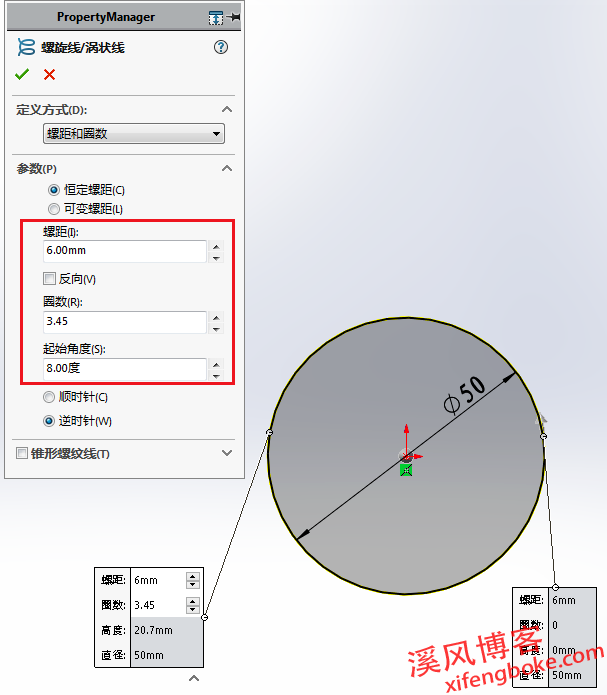
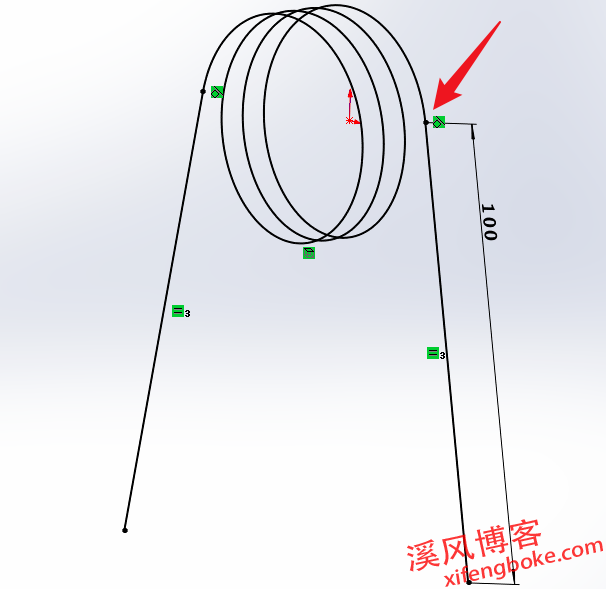
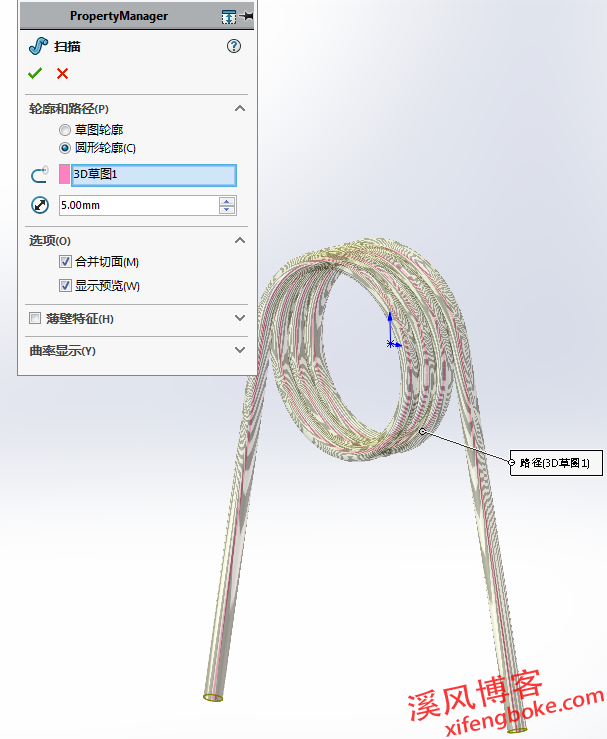
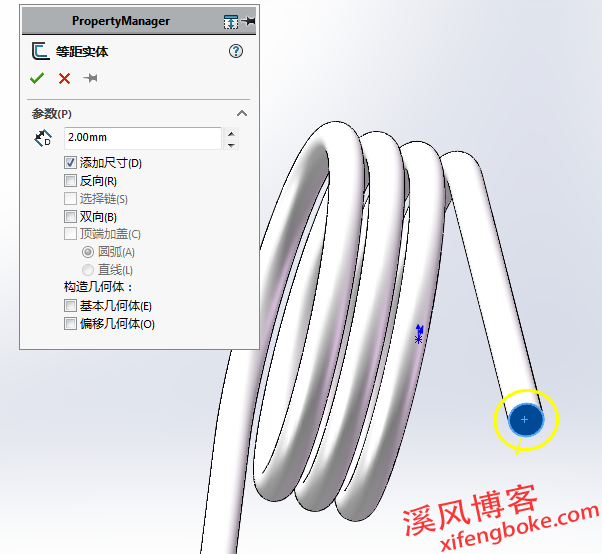
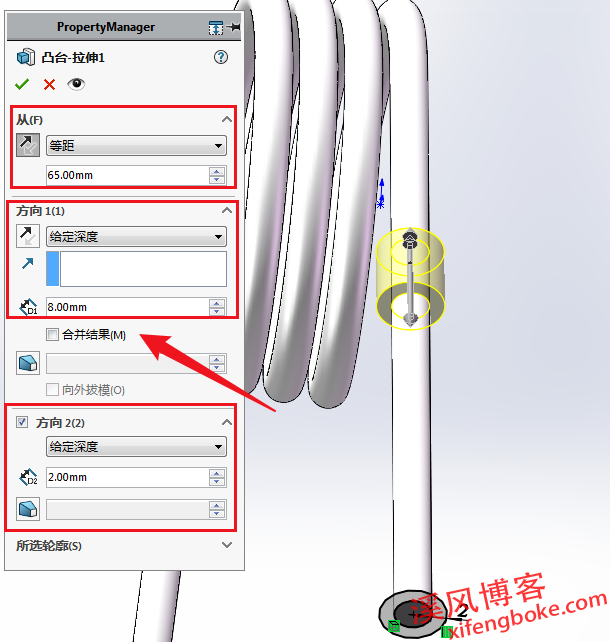
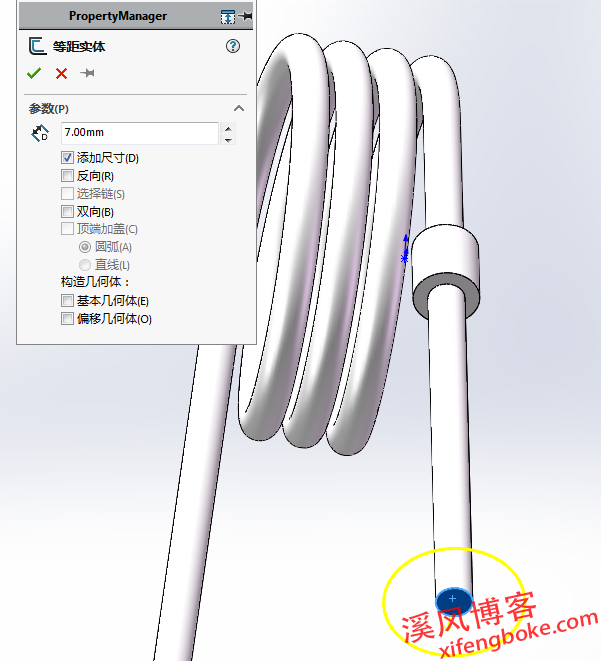
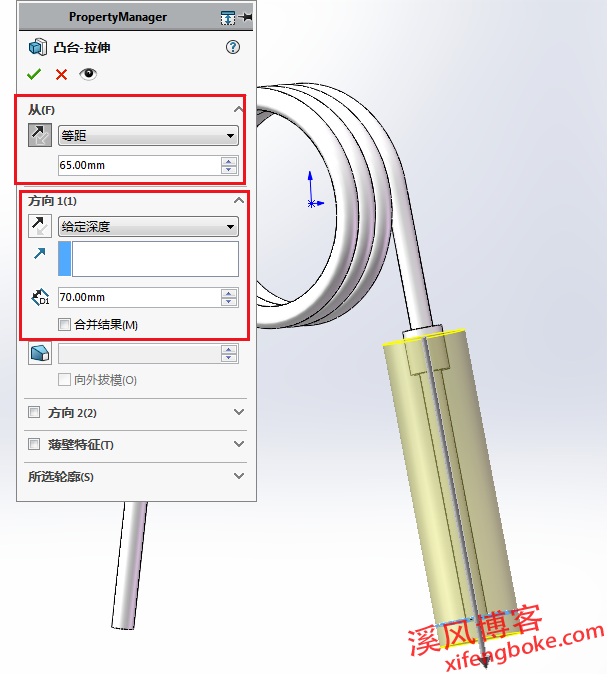
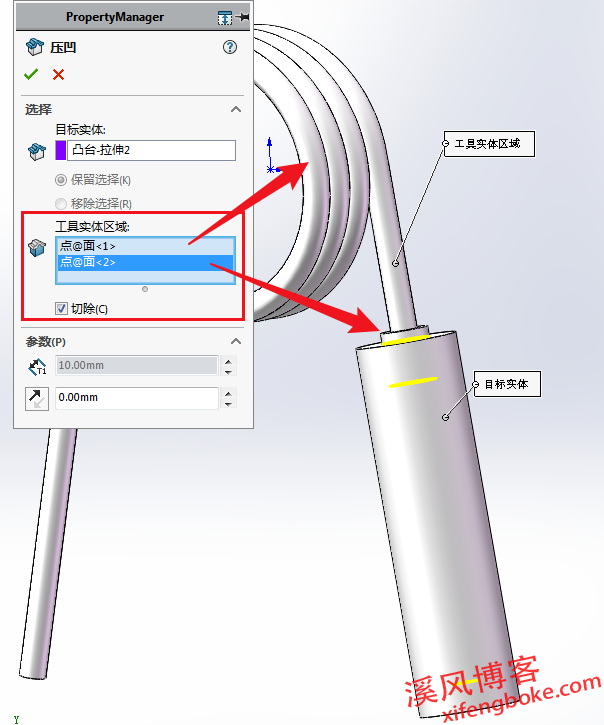
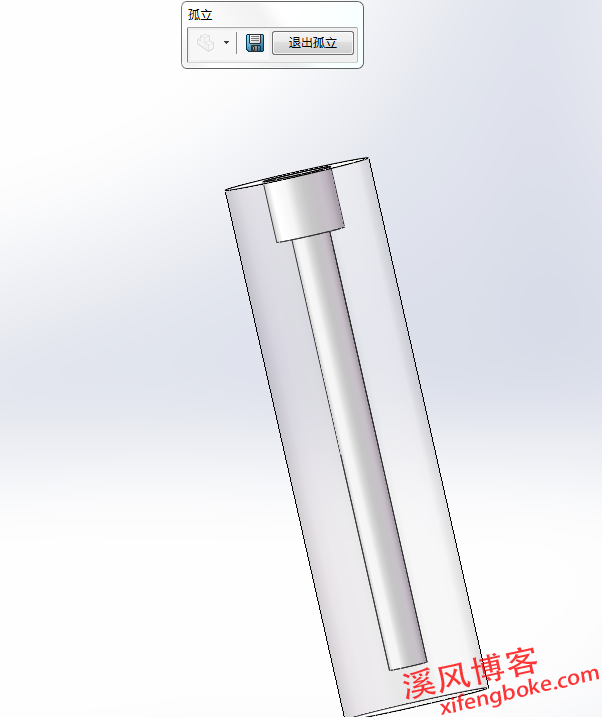
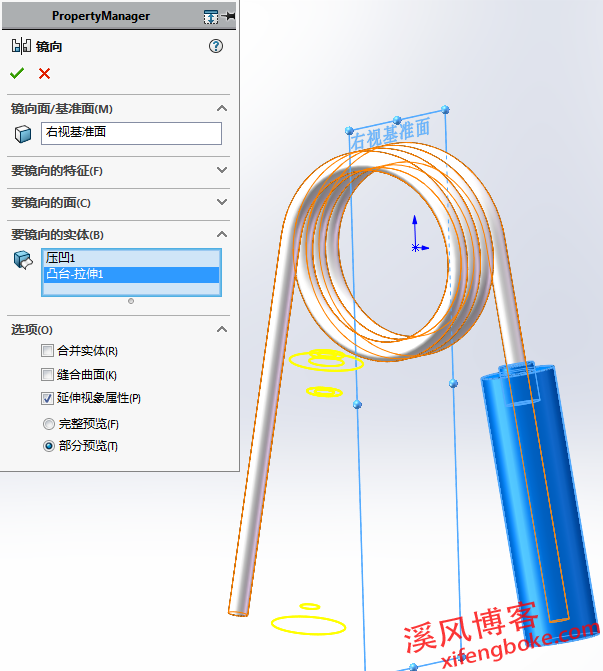
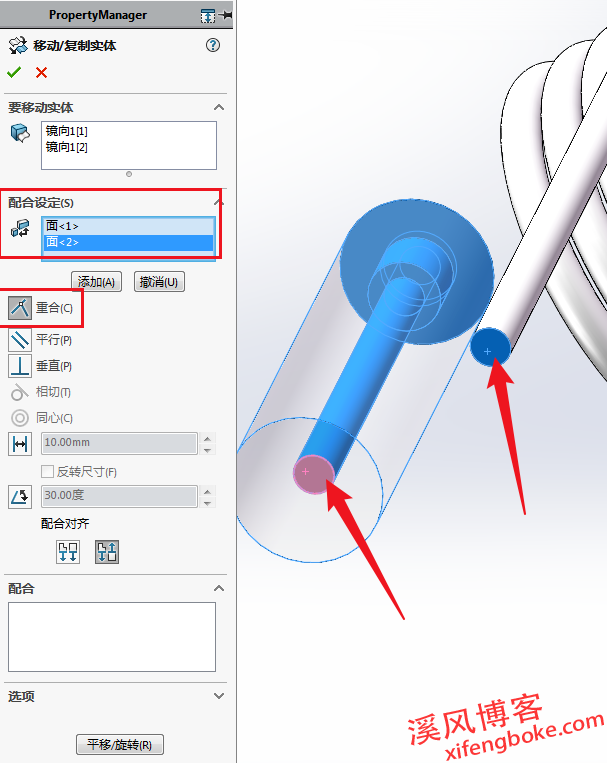
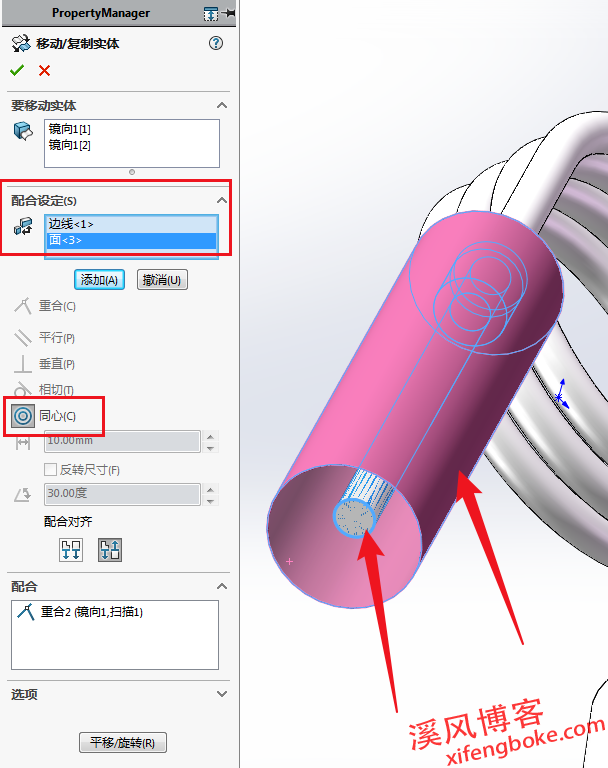
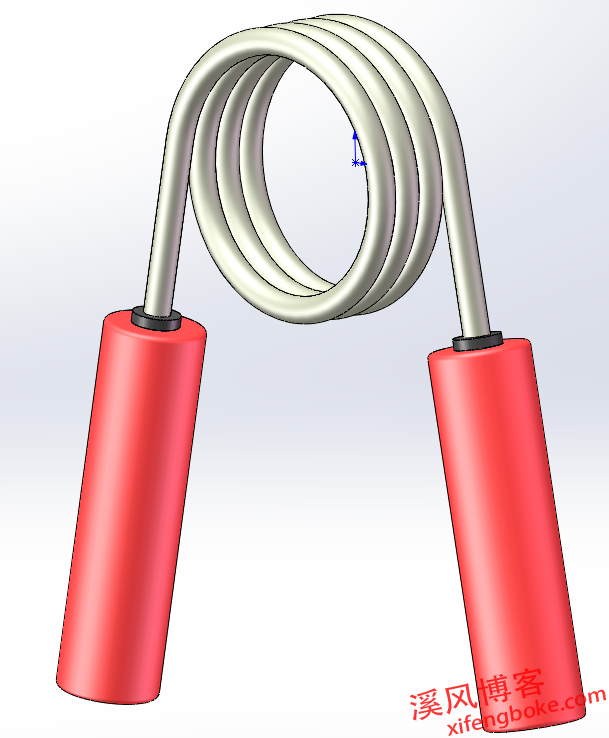
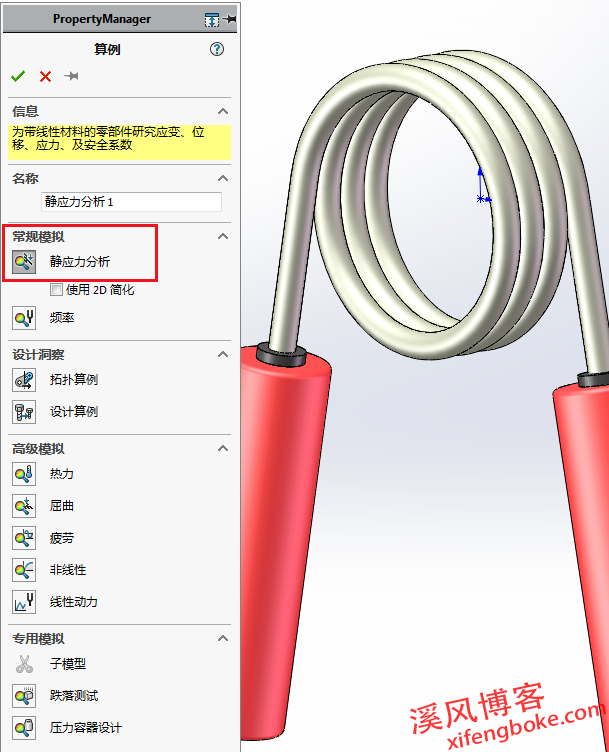
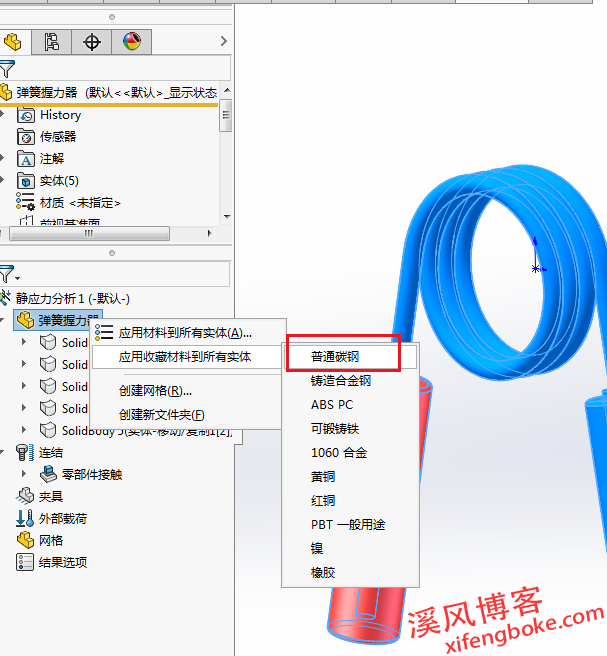
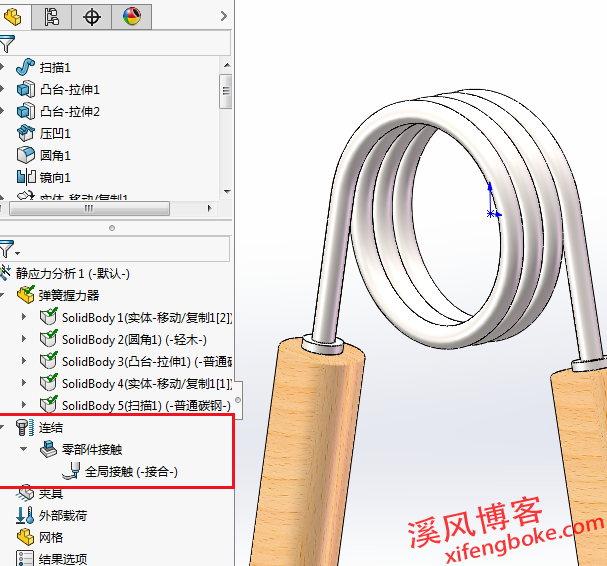

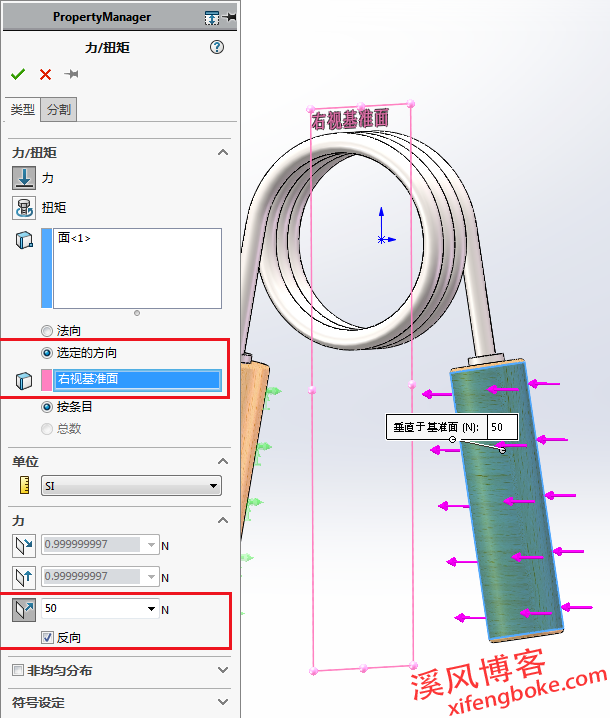

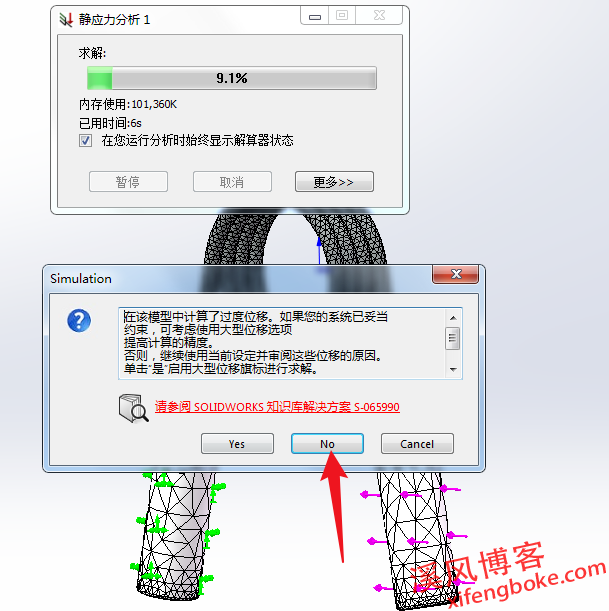
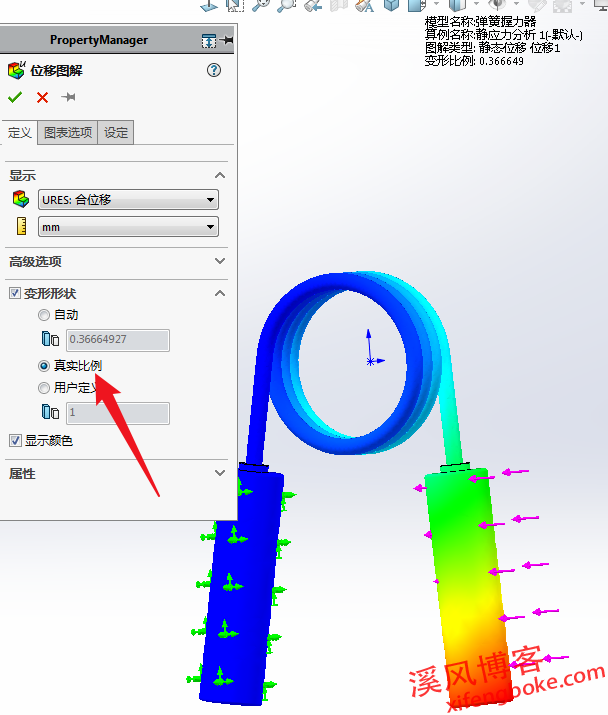
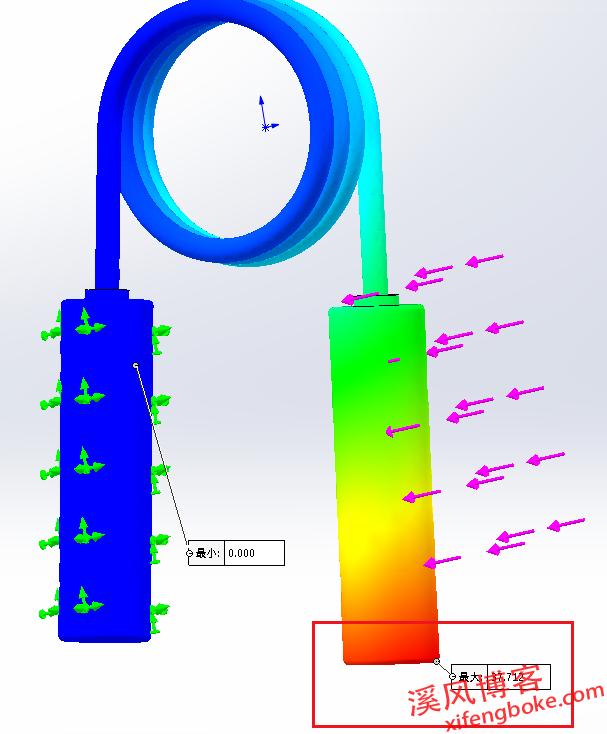











还没有评论,来说两句吧...